Bjuda in användare att delta i ett engångssamtal i Dynamics 365 Remote Assist
Tips!
Dynamics 365 Remote Assist-kunder har nu åtkomst till Remote Assist i Microsoft Teams-mobilappen. Dra nytta av allt som Teams har att erbjuda och samarbeta med andra användare! Den bästa samtalsupplevelsen i HoloLens får du med Dynamics 365 Guides.
Med hjälp av Guides kan samma fjärranslutna experter hjälpa dig med ett problem samtidigt som du har det holografiska innehåller i en guide framför dig.
Läs mer och prova Guides!
Det finns flera scenarier där en Dynamics 365 Remote Assist-användare vill aktivera en extern användare utan Dynamics 365 Remote Assist-licens eller Teams-licens (till exempel en B2B-leverantör, B2B-kund eller B2C-kund) för att delta i ett oplanerat engångssamtal i Dynamics 365 Remote Assist. Exempel:
En kundtjänsthandläggare vill gå över från ett telefonsamtal till ett videosamtal med mixad verklighet för att bedöma en produkt visuellt och lägga in anvisningar för mixad verklighet för att leda kunden genom reparationen i realtid.
En kundtjänsthandläggare får en begäran från en kund om en kontaktlös designkonsultation före en köksrenovering. Handläggaren vill se kundens kök och ge idéer om produkter som kan se bra ut tillsammans. Handläggaren ger kunden en länk till den planerade konsultationen genom ett Dynamics 365 Remote Assist-samtal.
En tekniker reparerar en tillgång och vill få hjälp från tillgångens komponenttillverkare (OEM).
Observera att den externa användaren i dessa scenarier endast behöver delta i ett oplanerat engångssamtal i Dynamics 365 Remote Assist. Den externa användaren behöver inte starta ett samtal eller använda funktioner i Dynamics 365 Remote Assist för tillgångsregistrering utanför samtal.
Alla licensierade Dynamics 365 Remote Assist-användare kan använda den modellbaserade appen Dynamics 365 Remote Assist i en webbläsare på datorn (eller mobilen) för att generera en länk för ett engångssamtal. Den licensierade Dynamics 365 Remote Assist-användaren kan dela länken med en extern användare som använder föredragen kommunikationsplattform (till exempel e-post, sms eller Dynamics 365 OmniChannel-kanaler). Den externa användaren kan delta i samtalet med Dynamics 365 Remote Assist mobilapp (eller i vissa fall med datorprogrammet Teams). Den externa användaren kan också visa filer skickade från en Dynamics 365 Remote Assist-användare. För att säkerställa att externa användare kan visa delade filer måste Dynamics 365 Remote Assist-användaren justera sina OneDrive-delningsinställningar.
Obs!
För närvarande stöds anslutning till ett engångssamtal utan Dynamics 365 Remote Assist-konto/licens endast för Dynamics 365 Remote Assist-mobilanvändare. Det stöds inte för HoloLens-användare av Dynamics 365 Remote Assist.
Förutsättningar
Obs!
I den här artikeln avser ”handläggare” den licensierade Remote Assist-användaren; ”kund” avser den olicensierade externa användaren.
Så här skapar du länkar för engångssamtal:
Du måste installera den modellbaserade appen Dynamics 365 Remote Assist.
Handläggaren måste använda den modellbaserade appen Dynamics 365 Remote Assist i en kompatibel webbläsare.
Popup-fönster måste aktiveras för
https://mixedreality.dynamics.comoch för organisationens klientorganisationsspecifika miljö-URL i webbläsaren som agenten använder till den modellbaserade appen Dynamics 365 Remote Assist. Popup-fönster används till autentisering.Handläggarens organisation måste göra det möjligt för anonyma användare att delta i ett Teams-möte.
Om en handläggare vill aktivera kunden manuellt för samtalet måste handläggarens organisation konfigurera inställningarna för Teams-möten så att alla i organisationen och externa organisationer kringgår lobbyn eller göra det möjligt för alla i organisationen att kringgå lobbyn.
Handläggarens upplevelse
Innan du väljer Skapa en länk för engångssamtal i den modellbaserade appen
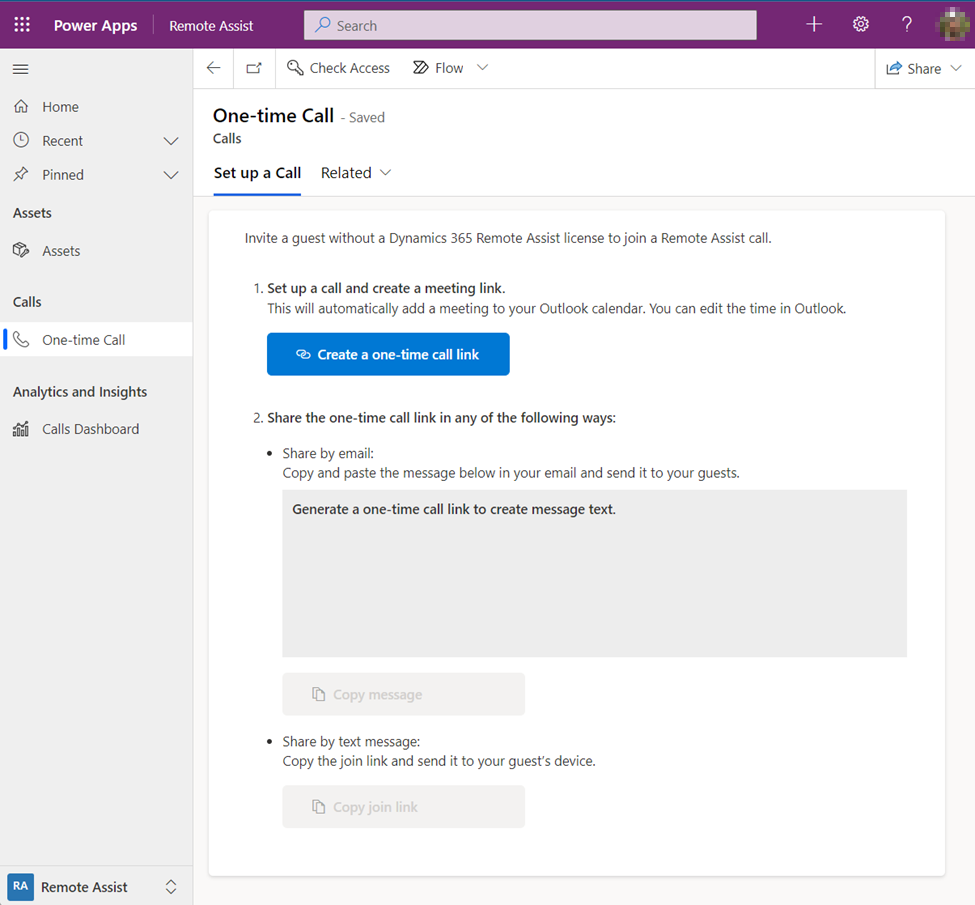
Efter du har valt Skapa en länk för engångssamtal i den modellbaserade appen
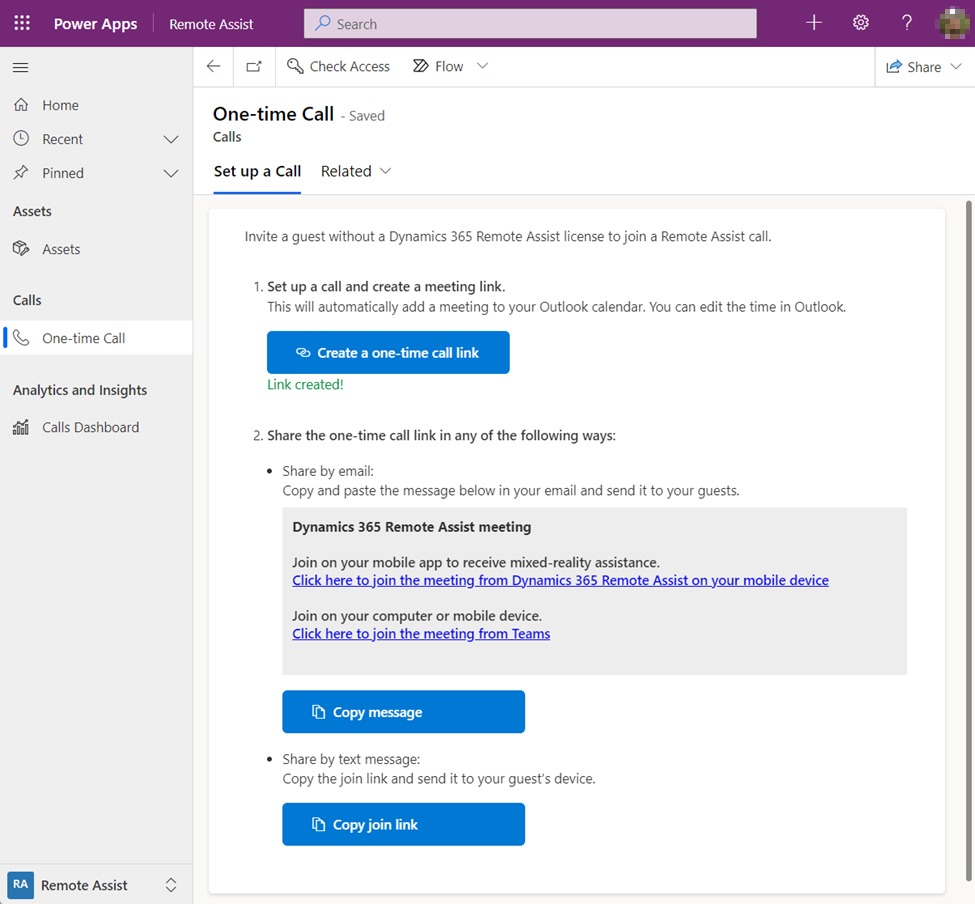
Steg 1: Generera en samtalslänk
Gå till organisationens miljö (kontakta administratören för klientorganisationsspecifik miljö-URL), logga in och välj sedan Dynamics 365 Remote Assist.
Välj Engångssamtal.
Välj Skapa en länk för engångssamtal för att skapa en länk som kunden använder för att delta i samtalet.
När du väljer Skapa en länk för engångssamtal öppnas och stängs kanske två popup-fönster automatiskt. Dessutom visas ett möte i Teams-kalendern. Som standard får mötet namnet "EventTitle" och schemaläggs att börja direkt. Du kan ändra tid och varaktighet i kalendern.
Steg 2: Dela instruktionerna
När du har skapat en engångslänk kan du dela länken på två sätt. Om du vill dela via e-post väljer du Kopiera meddelande för att kopiera texten med länkarna och klistrar sedan in den i e-postmeddelandet. Om du vill dela via textmeddelande väljer du Kopiera anslutningslänk för att kopiera en länk som du kan klistra in i ett textmeddelande.
Viktigt!
Alla med länken får komma in i lobbyn och det är viktigt för organisationen att ha en process- och säkerhetsstrategi som minimerar risken för att länkar delas med okända personer.
Kunden kan använda mobilappen Dynamics 365 Remote Assist på enheter både med och utan AR. Vissa äldre mobila enhetsobjekt kan dock trunkera sms, vilket gör det svårt för kunden att ta emot länkarna genom sms.
Steg 3: Släppa in kunden i samtalet
När kunden startar samtalet och anger sitt namn kommer kunden till samtalslobbyn. Du kan sedan släppa in kunden i samtalet. Kunden har inte möjlighet att visa sin miljö eller använda anteckningar förrän du släpper in kunden i samtalet.
Om du deltar i samtalet i Teams för dator får du ett meddelande som ser ut så här när kunden väntar i lobbyn.
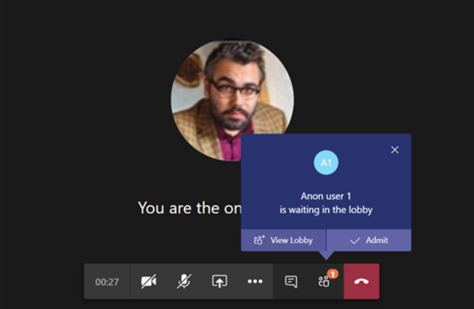
Om du deltar i samtalet med mobilappen Dynamics 365 Remote Assist får du ett meddelande som ser ut så här när kunden väntar i lobbyn.
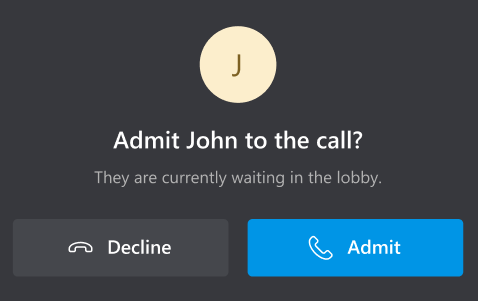
Kundens upplevelse
Observera att enhetskraven för Dynamics 365 Remote Assist även gäller kunden.
Steg 1: För att delta i samtalet på en mobil enhet som inte har mobilappen Dynamics 365 Remote Assist måste kunden välja den första länken för att ladda ned appen.
Steg 2: Om kunden väljer den andra länken med mobilenheten deltar kunden i samtalet med mobilappen Dynamics 365 Remote Assist. Om kunden väljer den andra länken på datorn uppmanas kunden att delta i samtalet med datorappen Teams. Om kunden redan är inloggad i appen som används deltar kunden i samtalet som autentiserad användare.
Steg 3: Kunden uppmanas ange sitt namn.
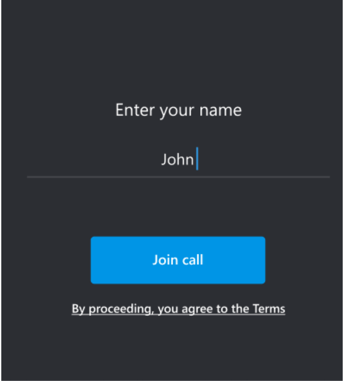
Steg 4: Kunden väntar på att bli insläppt i samtalet av dig.
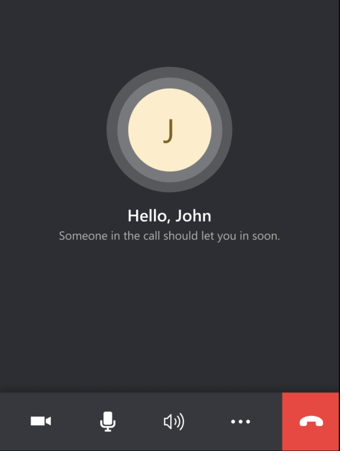
Steg 5: När kunden väljer Avsluta samtal uppmanas kunden att bekräfta.
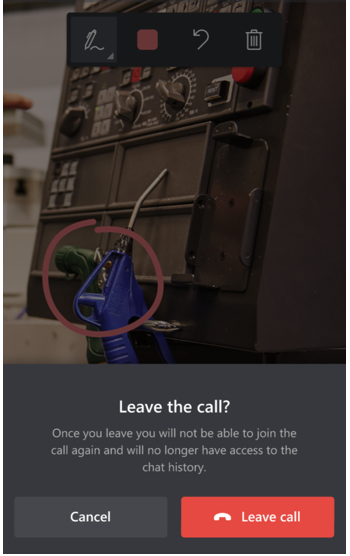
När kunden lämnar samtalet går det inte längre att ansluta på nytt eller visa samtalshistoriken.
Vanliga frågor och svar
Handläggarens upplevelse
Måste handläggaren ha en särskild Dynamics 365 Remote Assist-licens för att använda funktionen Engångssamtal?
Nej.
Kan organisationen anpassa vilka licensierade Dynamics 365 Remote Assist-användare som har åtkomst till den modellbaserade appen Dynamics 365 Remote Assist?
Nej.
Kan en handläggare använda Dynamics 365-mobilappen för att skapa engångssamtalslänkar i stället för mobilwebbläsaren?
Nej. Du kan bara komma åt den modellbaserade appen via datorwebbläsaren eller mobilwebbläsaren.
Kan en engångssamtalsanvändare gå med i samtalet från Dynamics 365 Remote Assist på HoloLens?
Nej. För närvarande stöds anslutning till ett engångssamtal utan Dynamics 365 Remote Assist-konto/licens för Dynamics 365 Remote Assist-mobilanvändare men stöds inte för HoloLens-användare av Dynamics 365 Remote Assist.
Kan jag bädda in den modellbaserade appen Dynamics 365 Remote Assist i Teams?
Om du vill komma åt Dynamics 365 Remote Assist-funktionerna från Teams (till exempel för att enkelt komma åt resurser eller instrumentpanelen Samtal) kan du bädda in den modellbaserade appen Dynamics 365 Remote Assist i Teams för att minimera växlingarna mellan den modellbaserade appen och Teams-datorappen.
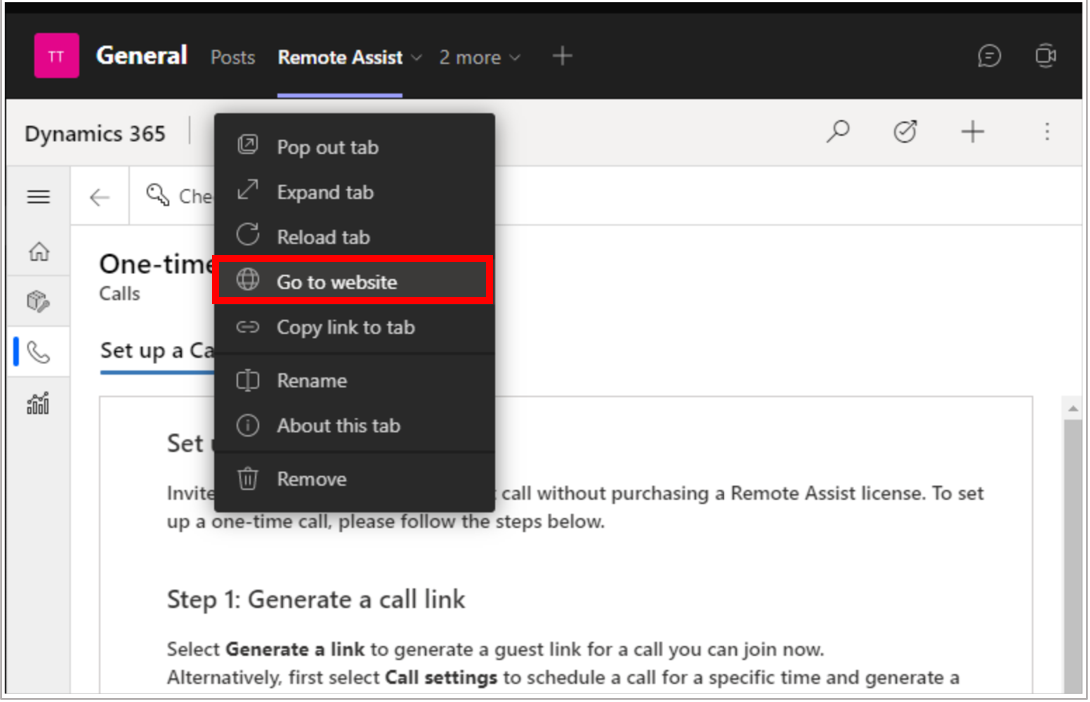
Varför visas inga popup-fönster när handläggaren genererar en länk?
Varje webbläsare hanterar popup-fönster på olika sätt. Läs anvisningarna till webbläsaren för att aktivera popup-fönster för https://mixedreality.dynamics.com och organisationens klientorganisationsspecifika miljö-URL. Kontakta administratören för klientorganisationsspecifik miljö-URL.
Kan handläggaren ändra anvisningarna den kopierar och delar med kunden?
Organisationens administratör kan inte ändra anvisningarna som visas när en handläggare väljer Skapa en länk för engångssamtal. Om handläggaren har kopierat anvisningarna går det dock att ändra dem innan de delas med kunden.
Obs!
Anvisningarna som handläggaren kopierar med den modellbaserade appen Dynamics 365 Remote Assist avviker något från meddelandet som kopieras med mobilappen Dynamics 365 Remote Assist.
När en handläggare konfigurerar samtalet i en webbläsare och väljer Anslut till samtalet i datorappen Teams kan kunden endast delta i samtalet på mobilappen Dynamics 365 Remote Assist. Kunden kan inte delta med Teams för dator. Det här beror på att appen Dynamics 365 Remote Assist inte finns tillgänglig på datorn och att ett Dynamics 365 Remote Assist-samtal mellan två Teams för dator-användare inte är möjligt.
När en handläggare konfigurerar samtalet i en mobil webbläsare och väljer Anslut till samtalet i mobilappen Dynamics 365 Remote Assist kan kunden dock delta i samtalet med mobilappen Dynamics 365 Remote Assist eller med datorappen Teams.
När handläggaren har genererat en engångssamtalslänk visas samtalet i handläggarens Teams-kalender. Det går att välja det mötet i Teams för dator för att delta i ett engångssamtalet med datorappen Teams. Går det däremot att välja det mötet i Teams för mobil eller Dynamics 365 Remote Assist för mobil och delta i engångssamtalet med Teams för dator respektive Dynamics 365 Remote Assist för mobil?
Nej. Handläggaren kan inte delta i ett engångssamtal i mobilappen Teams. Det enda sättet för en handläggare att delta i ett engångssamtal i den modellbaserade appen Dynamics 365 Remote Assist är att generera samtalslänken i den modellbaserade appen Dynamics 365 Remote Assist och sedan välja Anslut till samtalet.
När handläggaren väljer Skapa en länk för engångssamtal visas ett möte hens Teams-kalender. En licensierad Dynamics 365 Remote Assist-användare kan ansluta till mötet från Dynamics 365 Remote Assist i HoloLens.
Ja. En licensierad användare kan ansluta till mötet från HoloLens-appen.
Vad är skillnaden mellan att handläggaren skapar ett möte med Teams och vidarebefordrar det till sin kund jämfört med att konfigurera ett samtal med den modellbaserade appen Dynamics 365 Remote Assist och skicka engångssamtalslänken till kunden?
Det finns två huvudsakliga skillnader. För det första, om du konfigurerar samtalet med den modellbaserade appen Dynamics 365 Remote Assist och väljer Anslut till samtalet blir det möjligt för handläggaren att delta i samtalet med Dynamics 365 Remote Assist för mobilen. För det andra, om du konfigurerar samtalet med den modellbaserade appen Dynamics 365 Remote Assist blir det möjligt för handläggaren att skicka en länk som kunden kan använda till att delta i samtalet med Dynamics 365 Remote Assist för mobilen.
Hur många personer kan delta i ett engångssamtal?
Två personer.
Kundupplevelse
Är mobilappen Dynamics 365 Remote Assist som kunden använder samma app som en licensierad Dynamics 365 Remote Assist-användare använder?
Ja.
Hur stor är mobilappen Dynamics 365 Remote Assist?
Beroende på enheten och plattformen (iOS eller Android) ligger nedladdningsstorleken för appen (överförda data) mellan 70 MB och 120 MB. När appen har laddats ner expanderas programpaketet och installeras. Den slutliga storleken på enheten kan vara större.
Går det att hoppa över att ladda ned appen och välja den andra länken direkt för att delta i samtalet om kunden redan har hämtat Dynamics 365 Remote Assist för mobilen?
Ja.
Deltar kunden i samtalet som autentiserad användare om kunden är inloggad på Dynamics 365 Remote Assist när denna väljer samtalslänken på den mobila enheten?
Ja.
Deltar kunden i samtalet som autentiserad användare om kunden är inloggad på Teams när denna väljer samtalslänken på datorn?
Ja.
Vilka Dynamics 365 Remote Assist-funktioner är inte tillgängliga för en kund som deltar i samtalet som ej autentiserad samtalsdeltagare?
Om kunden deltar i samtalet som ej autentiserad användare går det inte att:
Lägga till 2D-anteckningar med ögonblicksbilder. Det här innebär att en extern användare som använder Dynamic 365 Remote Assist på en mobil enhet utan AR inte kan dela eller ta emot anteckningar.
Skicka OneDrive-filer.
Få en uppmaning att använda ögonblicksbilder vid dåliga nätverksförhållanden.
Spela in ett samtal.
Visa en lista med samtalsdeltagare och bjud in personer att delta i samtalet.
Kan en autentiserad användare öppna chatthistoriken när samtalet är avslutat?
Nej.
Samtalet kopplades bort och kunden fick en ny länk till samtalet. När kunden väljer länken visas sidan Samtalet har avslutats i stället för att delta i det nya samtalet. Hur kan kunden delta i det nya samtalet?
Kunden måste stänga appen fullständigt och välja den nya länken igen.
Om kunden har Chrome eller Edge som standardwebbläsare på en mobil Android-enhet ser kunden i vissa fall den här skärmen och måste utföra ett extra steg för att delta i samtalet.
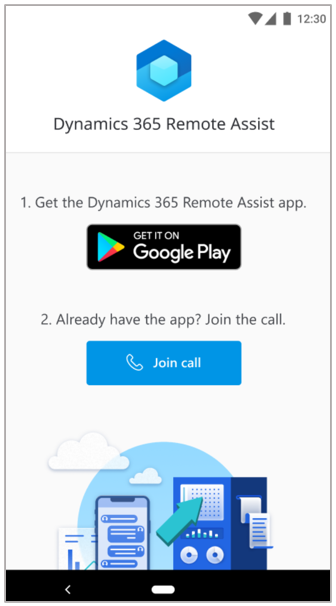
| Användaråtgärd | Nästa steg |
|---|---|
| Användaren väljer av misstag den andra länken (samtalslänken) innan denna hämtar mobilappen Dynamics 365 Remote Assist. | Kunden måste välja den första knappen på den här sidan för att ladda ned mobilappen Dynamics 365 Remote Assist. Därefter går det att välja den andra länken i handläggarens meddelande eller den andra knappen på sidan som visas ovan för att delta i samtalet. |
| Användaren anger samtalslänken i webbläsaren Chrome eller Edge i stället för att välja länken i handläggarens meddelande. | Kunden måste välja den andra knappen på den här sidan för att delta i samtalet. |